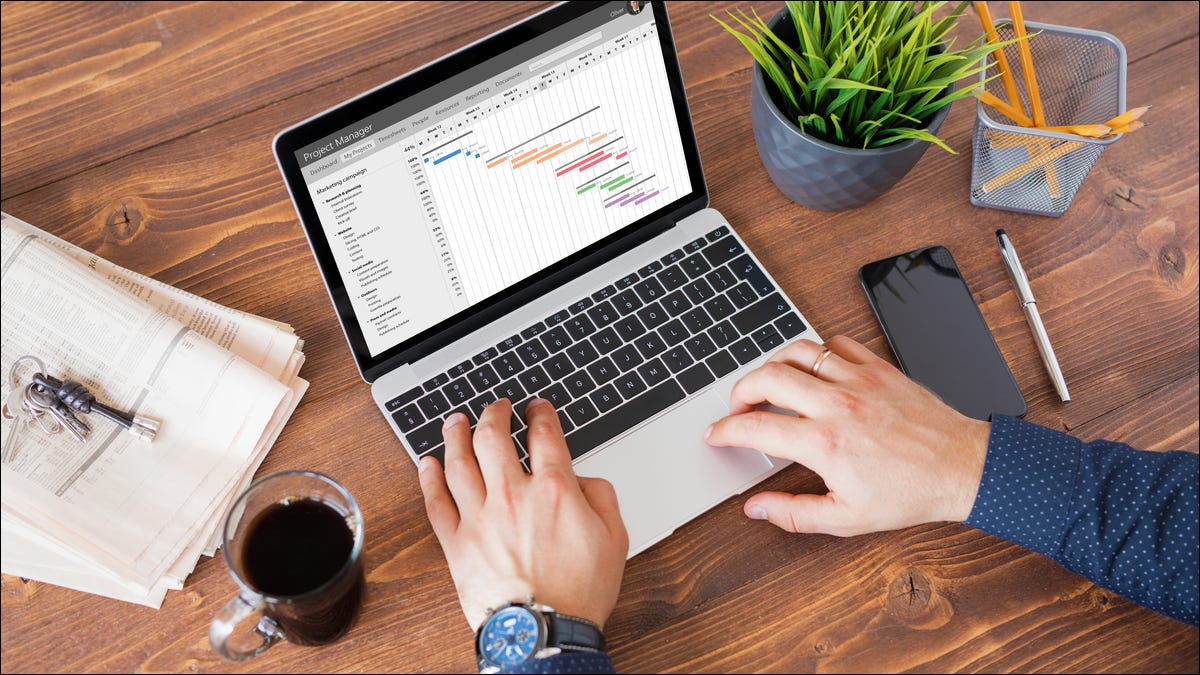
Si se está moviendo de Windows a una Mac de Apple, es factible que se pregunte cómo hacer un clic con el botón derecho en una Mac. Las máquinas con Windows de forma general vienen con botones distintivos en el mouse. En una Mac o MacBook, las cosas están un poco más ocultas.
Cómo hacer un clic derecho en un trackpad
El trackpad de un Macbook (o el Trackpad mágico) es una sola pieza de aluminio cepillado. Los MacBooks más nuevos vienen con un Force Trackpad que emula un clic y proporciona retroalimentación háptica (las generaciones anteriores en realidad harían clic).
No importa qué trackpad esté usando, hacer un clic con el botón derecho en una MacBook es simple. Simplemente toque o haga clic (presione hacia abajo) con dos dedos simultáneamente.
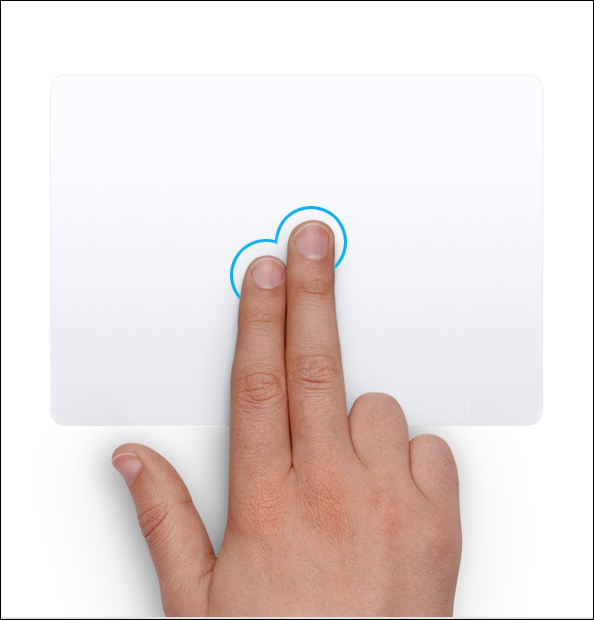
Si el toque con dos dedos no funciona para usted, o si desea cambiar la acción, puede ajustar la configuración desde Preferencias del sistema.
Haga clic en el botón Apple de la barra de menú y posteriormente seleccione la opción «Preferencias del sistema».
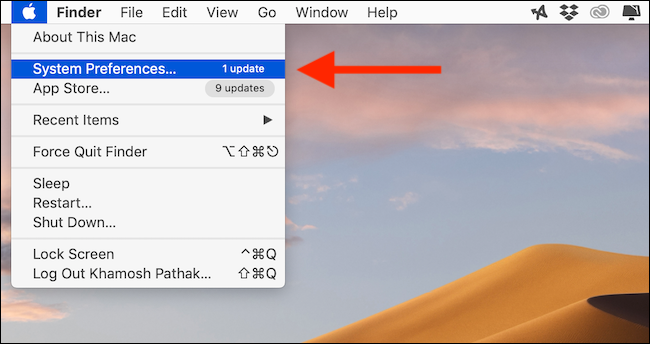
A continuación, haga clic en el botón «Trackpad».

En la pestaña «Apuntar y hacer un clic», haga clic en el menú desplegable debajo de la opción «Clic secundario». Si lo desea, puede cambiar a la opción «Haga clic en la esquina inferior derecha» o «Haga clic en la esquina inferior izquierda».
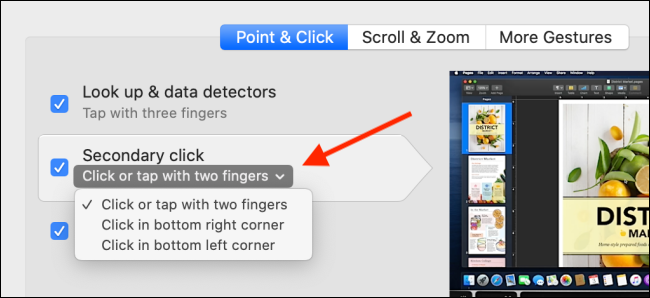
Mientras está aquí, además puede explorar la sección para personalizar los gestos del trackpad.
RELACIONADO: Cómo hacer un clic derecho con dos dedos y otros gestos del trackpad de OS X
Cómo hacer un clic derecho en un mouse
Si está usando el Magic Mouse de Apple, puede utilizar los mismos gestos que el trackpad para cambiar entre espacios y para desplazarse.
El Magic Mouse no tiene un botón de clic derecho separado. En cambio, se puede hacer un clic en toda la parte de arriba del mouse. Si hace clic en el lado izquierdo del mouse, se registrará como un clic izquierdo. De la misma manera, simplemente haga clic en la sección superior derecha del Magic Mouse para hacer un clic con el botón derecho.
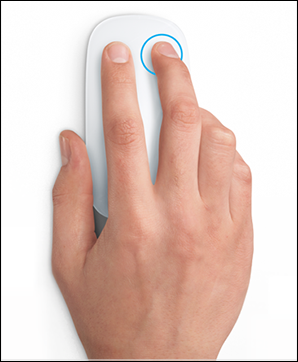
Lo mismo ocurre con cualquier mouse de terceros que esté usando. Si está conectado a su Mac a través de Bluetooth o una conexión por cable, simplemente haga clic en el botón del lado derecho para realizar un clic derecho.
Cómo hacer un clic derecho con un teclado
Si el botón de clic derecho de su mouse o trackpad está roto, puede utilizar el teclado de su Mac como reemplazo.
Simplemente presione y mantenga presionada la tecla «Control» (que no debe confundirse con la tecla Comando) mientras presiona el botón izquierdo del mouse para registrarse como un clic derecho.
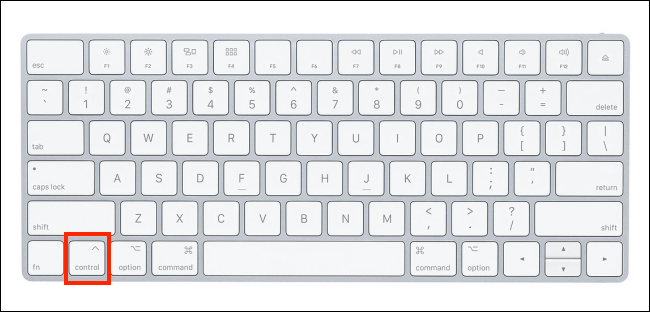
Eche un vistazo a nuestra guía para cambiar de Windows a Mac y sentirse más como en casa con su nueva máquina.
RELACIONADO: Cómo cambiar de una PC con Windows a una Mac






